电脑声音小怎么增强?没有增强功能如何设置?
29
2025-04-08
在使用电脑时,我们经常会遇到电脑声音突然没有了的情况,这往往令人非常困扰。不仅是播放音乐、看视频时无法享受到应有的音效,甚至可能影响到日常的沟通和工作。本文将深入探讨电脑声音消失的可能原因,并提供详细的操作步骤来指导大家如何调整电脑音响以及解决声音问题。
在探索其他复杂问题前,我们首先应该检查声音是否被无意中静音了。
1.检查任务栏声音图标:
查看电脑任务栏右下角的声音图标(喇叭图标),如果有一个静音符号,点击它取消静音。
2.调整物理音量按钮:
很多笔记本电脑都有一个专用的静音按键,或者能调整音量的按键。请确保这些按钮没有被误触。

音响设备未正确连接或损坏都是导致声音消失的常见原因。
1.检查扬声器和耳机连接:
确认扬声器或耳机插入了正确的输出接口,并且连接牢固。
2.测试其他音频源:
尝试连接手机等其他音频设备,确认音响设备本身是否工作正常。
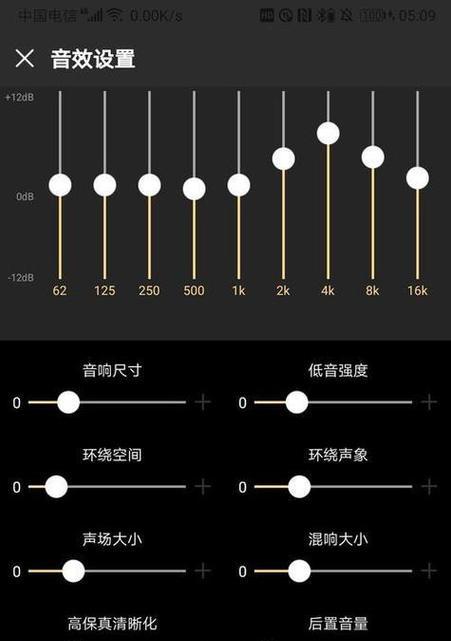
如果确认了音响设备没有问题,那就需要检查电脑内部的声音设置。
1.打开声音设置:
在Windows系统中,点击开始菜单,选择设置图标,然后进入系统→声音。在声音选项卡中,选择“输出”并确保你选择的设备是正确的扬声器。
2.检查音量级别及平衡:
在输出设备的属性中检查音量级别是否被调得太低,平衡是否偏向一侧。

驱动程序是电脑与硬件设备通讯的桥梁,如果驱动出现问题,音频功能可能会不正常。
1.进入设备管理器:
在搜索栏输入“设备管理器”,找到声音、视频和游戏控制器并展开。
2.更新声卡驱动:
右键点击声卡设备,选择“更新驱动程序”。
3.重新安装声卡驱动:
如果更新驱动后问题依旧,可以选择卸载声卡驱动,然后重启电脑让系统自动重新安装。
Windows系统中有一个音频服务,如果它没有运行,那么声音输出也会受到影响。
1.打开服务管理器:
在搜索栏输入“服务”,打开服务管理器。
2.找到WindowsAudio服务:
在列表中找到“WindowsAudio”,确保其运行状态为“正在运行”。如果不是,右键选择“启动”或“重新启动”。
有时候,不正确的系统声音设置也会导致声音消失。
1.检查通知和操作中心:
确保在设置→系统→通知和操作中心中,将“关闭系统声音提示”开关设置为关闭状态。
2.检查应用声音:
在设置→系统→声音中,确认各个应用的声音开关都是开启的,且音量没有被调至最低。
病毒或恶意软件有可能损坏系统文件,导致声音输出不正常。
1.运行病毒扫描:
使用安全软件对系统进行全面的病毒扫描。
2.恶意软件清理:
如果发现恶意软件,按照安全软件的指引进行清理。
如果以上步骤都不能解决问题,则有可能是声卡或主板上的音频芯片出现了故障。
1.检查声卡硬件:
如果是独立声卡,请尝试在另一台电脑上安装测试。
2.联系专业维修人员:
若问题依旧未能解决,请联系专业的电脑维修人员进行检查。
通过以上步骤,你应该能找到导致电脑声音消失的原因并解决它。如果在实施过程中遇到任何疑问,可进一步查阅相关硬件的使用说明或咨询专业人士。
电脑声音的问题解决后,你将能更好地享受多媒体内容以及提高工作效率。综合以上,希望这篇指南能帮助你快速找回丢失的电脑声音。
版权声明:本文内容由互联网用户自发贡献,该文观点仅代表作者本人。本站仅提供信息存储空间服务,不拥有所有权,不承担相关法律责任。如发现本站有涉嫌抄袭侵权/违法违规的内容, 请发送邮件至 3561739510@qq.com 举报,一经查实,本站将立刻删除。